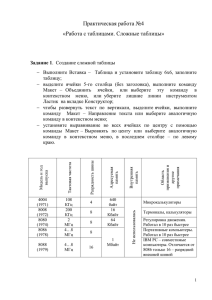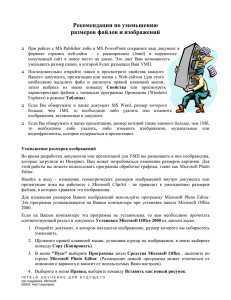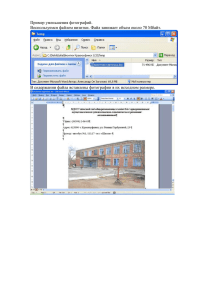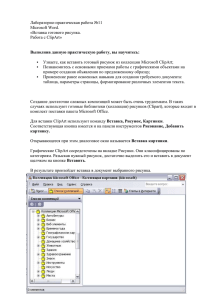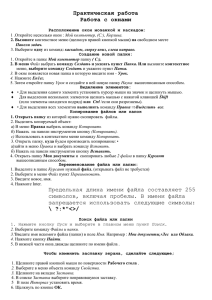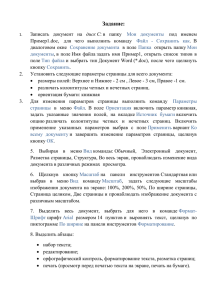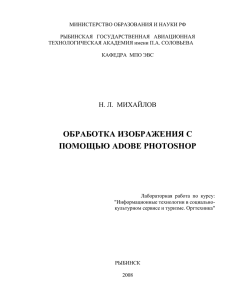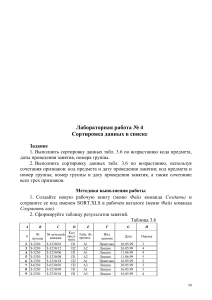Инструкционная карта "Размещение изображения на КурганВики"
реклама
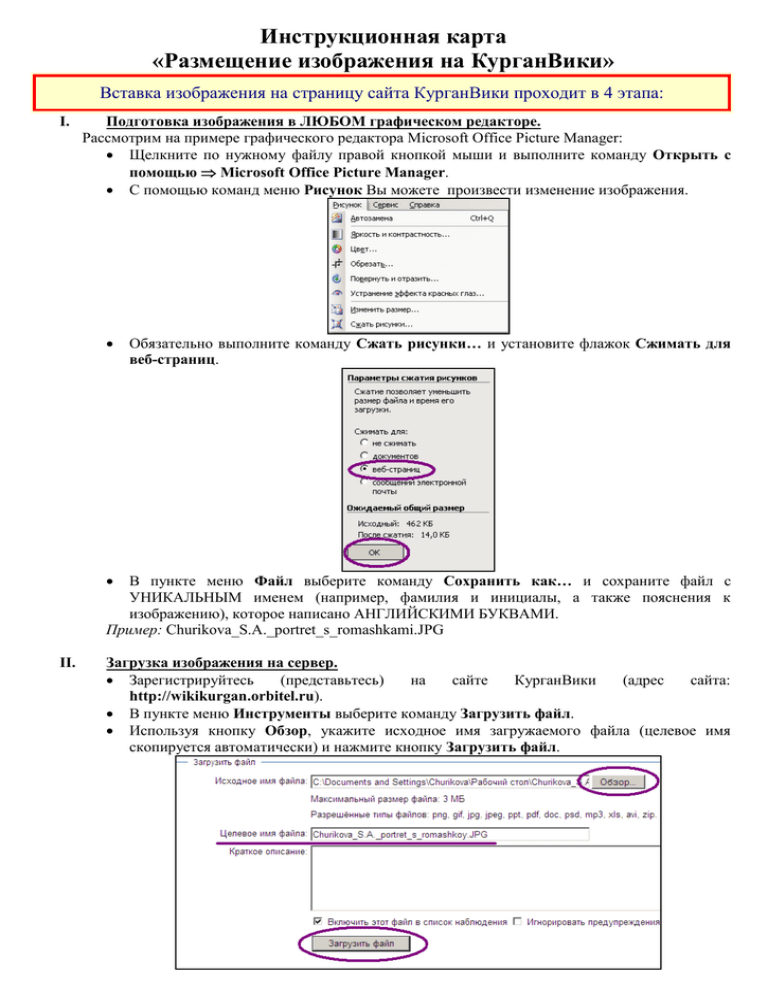
Инструкционная карта «Размещение изображения на КурганВики» Вставка изображения на страницу сайта КурганВики проходит в 4 этапа: I. Подготовка изображения в ЛЮБОМ графическом редакторе. Рассмотрим на примере графического редактора Microsoft Office Picture Manager: Щелкните по нужному файлу правой кнопкой мыши и выполните команду Открыть с помощью Microsoft Office Picture Manager. С помощью команд меню Рисунок Вы можете произвести изменение изображения. Обязательно выполните команду Сжать рисунки… и установите флажок Сжимать для веб-страниц. В пункте меню Файл выберите команду Сохранить как… и сохраните файл с УНИКАЛЬНЫМ именем (например, фамилия и инициалы, а также пояснения к изображению), которое написано АНГЛИЙСКИМИ БУКВАМИ. Пример: Churikova_S.A._portret_s_romashkami.JPG II. Загрузка изображения на сервер. Зарегистрируйтесь (представьтесь) на сайте КурганВики (адрес сайта: http://wikikurgan.orbitel.ru). В пункте меню Инструменты выберите команду Загрузить файл. Используя кнопку Обзор, укажите исходное имя загружаемого файла (целевое имя скопируется автоматически) и нажмите кнопку Загрузить файл. III. IV. После загрузки файла, скопируете его ИМЯ, для этого выделите его, щелкните по нему правой кнопкой мыши и в контекстном меню выполните команду Копировать. Вставка ссылки на изображение в статью. Перейдите на нужную страницу (на личную страничку участника). Щелкните по вкладке Править. Установите курсор в то место, куда Вы будете вставлять изображение. На панели редактирования нажмите кнопку Встроенное изображение. В появившейся ссылке замените СТАНДАРТНОЕ ИМЯ на Ваше, для этого щелкните по прямоугольнику правой кнопкой мыши и в контекстном меню выполните команду Вставить. Внизу страницы нажмите кнопку Записать страницу. После этого Ваше изображение отобразится на странице. Настройка изображения. Вы можете изменить размер изображения и его расположение на странице, для этого: Перейдите в режим редактирования страницы, для этого щелкните по вкладке Править. После имени файла после вертикальной разделительной черты (без пробелов) допишите следующую конструкцию: |left|150px Произведите настройку изображения на Ваше усмотрение. Примечание: чтобы поставить вертикальную разделительную черту, нужно на английском языке нажать комбинацию клавиш Shift и .